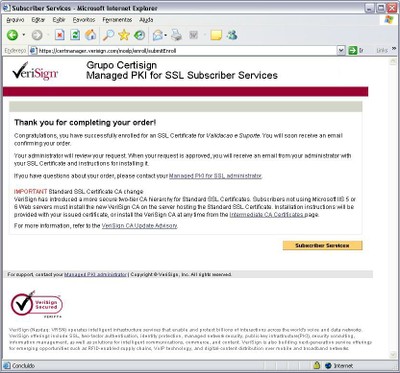Solicitação Licença SSL - MPKI
Acesse o seu Control Center através do link: https://enterprise-ssl-admin.verisign.com
Ao acessar o Control Center, escolha na parte superior a opção "Certificate Management". Esta opção fica localizada no segundo link da esquerda para a direita.

Esta é apenas a página principal da sessão "Certificate Management" e possui caráter informativo. Nela você encontrará informações tal como o número de licenças compradas, licenças usadas e licenças restantes.
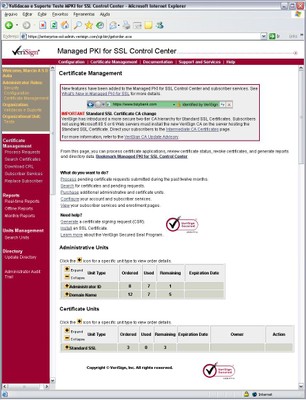
Menu lateral da sessão "Certificate Management"

Dentro da sessão "Certificate Management", será exibida uma lista com as opções disponíveis. Esta lista é exibida ao lado esquerdo da página.
Escolha a opção "Subscriber Services" e aguarde o carregamento da nova página.
Sobre a URL existente em "Subscriber Services"
Dentro da opção "Subscriber Services", o administrador verificará as opções que podem ser acessadas nesta área. Entre elas, estão: solicitação, renovação, revogação e outros.
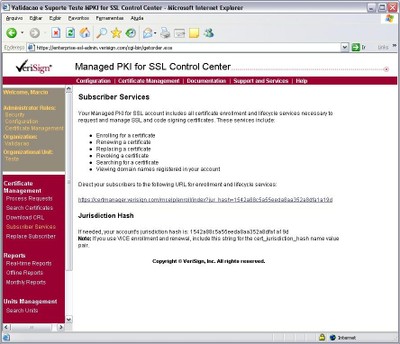
Na parte inferior da janela, há uma URL que proverá o acesso as etapas do ciclo de vida do certificado. Clique na URL.
Página de serviços de usuários
Após clicar na URL, uma nova página será exibida.
Nessa página, encontram-se as principais etapas do ciclo de vida de um certificado digital: "Enroll" (solicitação), "Renew" (renovação), "Replace" (substituição), "Revoke" (revogação) e "Search" (busca).
Além dessas etapas, há também uma opção para visualizar os domínios cadastrados "View Domain Name" e uma opção com um breve resumo sobre certificados SSL.
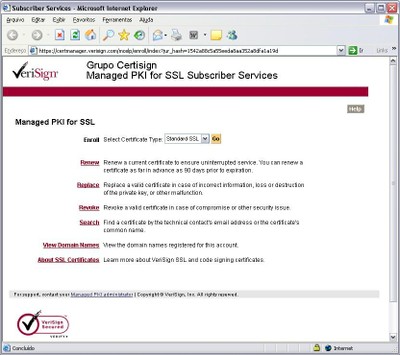
Clique no link "Enroll" para preencher o formulário de solicitação.
Formulário de solicitação
Através do formulário de solicitação, é possível realizar o upload do arquivo da CSR ou colar diretamente o conteúdo da CSR no campo "Paste your CSR text below".
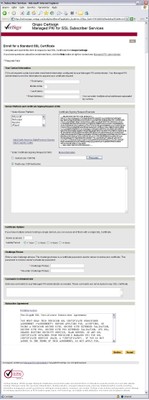
Digite o nome e o sobrenome do contato, digite o e-mail, escolha o fornecedor do software de servidor web, cole a CSR, informe o período de validade do certificado e digite uma senha para esta solicitação.
Nota: O certificado será enviado para a conta de e-mail cadastrada na solicitação. Por este motivo, tenha cuidado ao digitar e, posteriormente, validar o campo e-mail.
Após preencher as informações, clique no botão "Accept", localizado ao final da página.
Solicitação realizada com sucesso
Caso a CSR esteja correta, a página informará que a solicitação foi cadastrada com sucesso